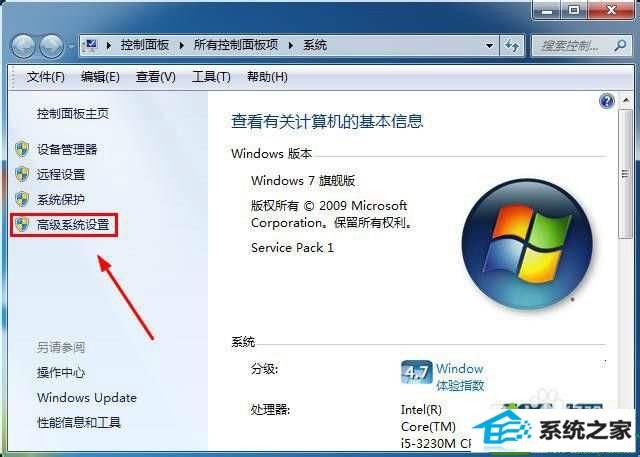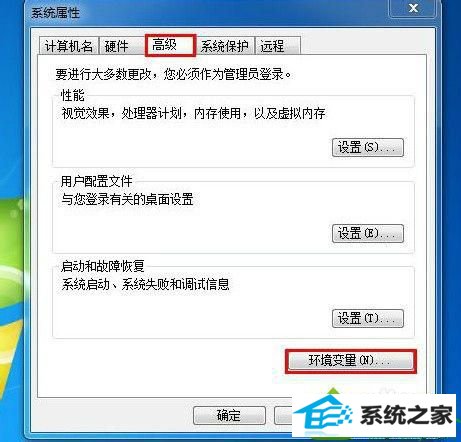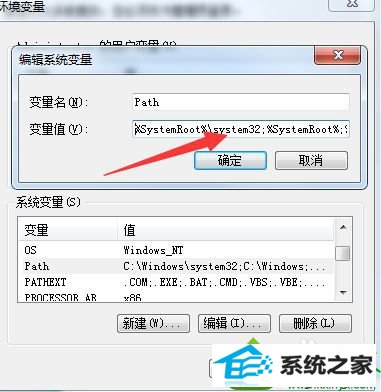今天和大家分享一下win10系统命令提示符输入命令无效问题的解决方法,在使用win10系统的过程中经常不知道如何去解决win10系统命令提示符输入命令无效的问题,有什么好的办法去解决win10系统命令提示符输入命令无效呢?小编教你只需要1、首先桌面右键点击“计算机”图标,在弹出菜单中选择“属性”;2、随后会进入系统窗口,点击左侧的“高级系统设置”;就可以了;下面就是我给大家分享关于win10系统命令提示符输入命令无效的详细步骤::
解决方法: 1、首先桌面右键点击“计算机”图标,在弹出菜单中选择“属性”;

2、随后会进入系统窗口,点击左侧的“高级系统设置”;
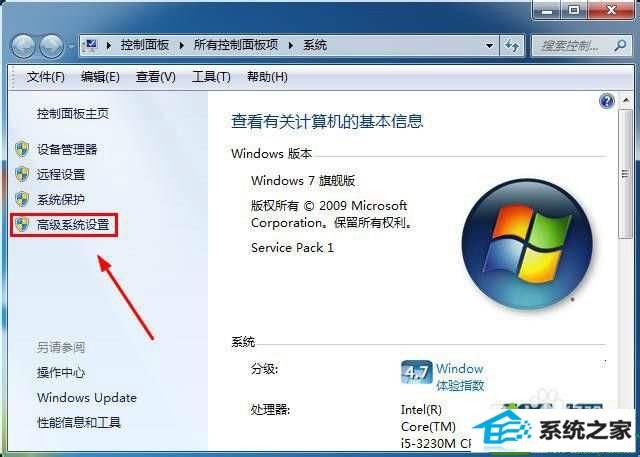
3、之后会弹出“系统属性”窗口,点击下方的“环境变量”;
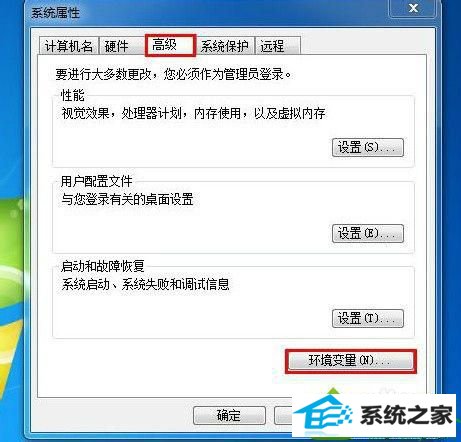
4、打开“环境变量”窗口后,在“系统变量”下方的列表中找到“path”变量,选中“path”变量并点击下方的“编辑”打开编辑窗口;
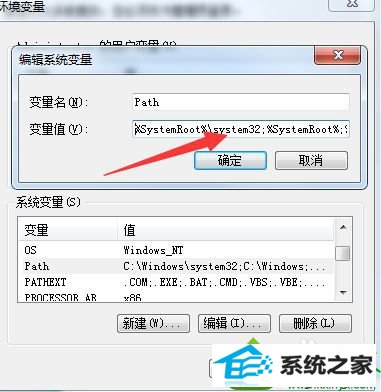
5、打开“编辑系统变量”窗口后,在变量值中添加system32所在的路径,即“%systemRoot%/system32”,以“;”号分隔,然后点击所有打开窗口的确定。 按照上述方法设置完成后,重启计算机后,命令提示符就不会出现失效的情况了。好了,关于win10系统命令提示符输入命令无效的解决方法小编就跟大家介绍到这里了。